ディスク異常時や予防保守時にディスクを交換する際には、以下の操作が必要です。
図7.21 ディスク交換・復旧操作の流れ
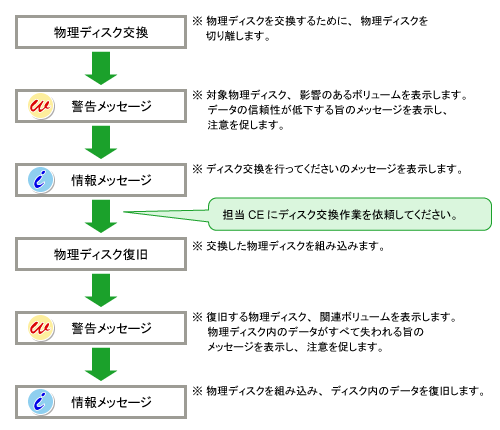
ディスク装置に異常が発生した場合は、当社技術員 (CE) に連絡し、ディスク装置を交換する必要があります。
GDS では、活性交換か非活性交換かによらず、ディスク装置交換作業の前後に以下の処理が必要です。
物理ディスク交換
物理ディスク復旧
注意
異常が発生したディスク装置の特定
ディスク装置のハードウェア的な異常箇所は、/var/log/messages ファイルに記録されるディスクドライバのログメッセージなどをもとにして特定してください。詳細については、「D.1.13 ディスク装置の異常」を参照してください。
注意
物理ディスク交換時の注意事項
「7.3.4 シャドウクラスに登録されている物理ディスクの交換」および「7.3.5 注意事項」を参照してください。
物理ディスク交換
ディスク装置の交換を行うために、物理ディスクを切り離します。
手順を以下に示します。
対象の物理ディスクの状態表示
メイン画面中に交換対象の物理ディスクを表示し、そのアイコンをクリックして対象の物理ディスクを選択します。
[物理ディスク交換] メニューの選択
メイン画面の [操作]:[物理ディスク交換] を選択します。
図7.22 物理ディスク交換
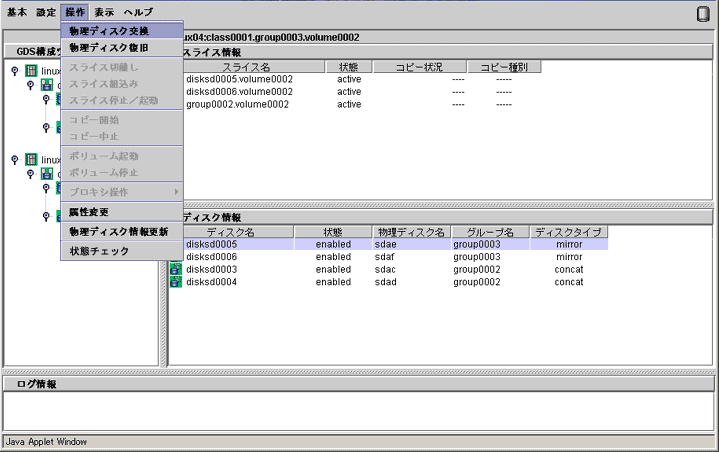
以下の確認画面が表示されます。
処理を続ける場合は、<はい> をクリックします。<いいえ> をクリックすると、物理ディスク交換処理を取り消します。
図7.23 物理ディスク交換確認画面
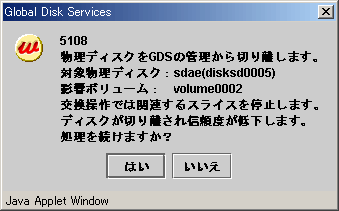
物理ディスク交換の依頼
<はい> をクリックすると、以下の切離し完了通知画面が表示されます。
<確認> をクリックし、当社技術員 (CE) にディスク装置の交換を依頼してください。
図7.24 切離し完了通知画面
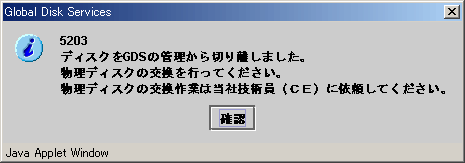
物理ディスク復旧
ディスク装置の交換作業が完了すると、交換した物理ディスクを組み込みます。
手順を以下に示します。
デバイス名ずれの確認
ルートクラスまたはローカルクラスに登録されている内蔵ディスクを交換した場合、デバイス名ずれが発生した状態(物理ディスク名がディスク登録時と異なる状態)では、物理ディスク復旧は実施できません。交換後の内蔵ディスクのデバイス名と GDS が管理しているデバイス名にずれが発生していないことを確認してください。
参照
デバイス名ずれの確認方法は、「7.3.5.4 ルートクラスまたはローカルクラスに登録されている内蔵ディスクの交換」を参照してください。
復旧する物理ディスクの選択
復旧する物理ディスクを選択します。
[物理ディスク復旧]メニューの選択
メイン画面の [操作]:[物理ディスク復旧] を選択します。
図7.25 物理ディスク復旧
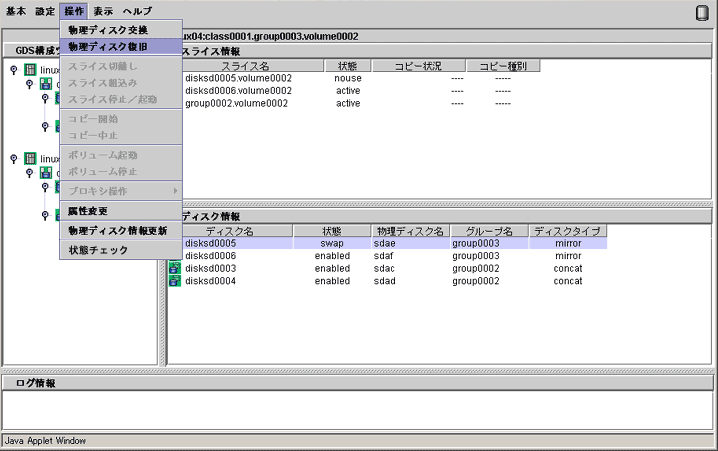
以下の確認画面が表示されます。
処理を続ける場合は、<はい> をクリックします。<いいえ> をクリックすると、物理ディスク復旧処理を取り消します。
図7.26 物理ディスク復旧確認画面
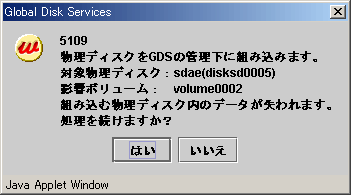
組込み完了通知
<はい> をクリックすると、以下の組込み完了通知画面が表示されます。
図7.27 組込み完了通知画面
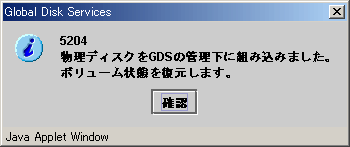
注意
I/O 応答時間保証機能を設定している場合
メモリが不足していると、物理ディスク復旧がエラーになることがあります。
このとき、以下のエラーメッセージが表示されます。
5000
コマンドライン出力: ERROR: sfdsk driver returned an error, errno=12
また、コンソールに警告メッセージ 22018 (WARNING: sfdsk: failed to open disk, no enough address space: ...) が出力されます。
この場合、以下のいずれかの対処を行ってから、物理ディスク復旧を実行してください。
(a) システムを再起動する。
(b) メモリの空きができるまで待つ。
(c) メモリを増設する。
必要なメモリ量はインストールガイドを参照してください。
(a) または (b) の対処を選択した場合、メモリの増設を計画してください。